Väljakoodi Küsi tõttu palub Word teil sisestada teavet, mille see määrab seejärel nimega muutujale ehk järjehoidjale.
Väljakoodannab Wordile teada, mida pärast väljakoodi väärtuse kindlaksmääramist dokumenti lisada (nt kuupäev või lehekülgede arv). Tavaliselt kuvatakse tulemväärtus lihtsalt dokumendi osana. Tulemi ja väljakoodi vaate vahetamiseks vajutage Windows-seadmes klahvikombinatsiooni Alt+F9 või Mac-arvutis fn+Option+F9.
Välja Küsi saate kasutada dokumendis või kirjakooste osana. Word küsib teilt vastust iga kord, kui värskendate välja Küsi või läbite kirjakooste kirjed. Vastuse kuvamiseks dokumendi sisus peate välja Küsi järele lisama välja Viide.
Näpunäide.:
Üks võimalus välja värskendamiseks on väli valida ja seejärel vajutada Windowsi seadmes klahvi F9 või Mac-arvutis klahvikombinatsiooni Shift+Option+
Selle artikli teemad:
Süntaks
Kui vaatate dokumendis väljakoodi Küsi , näeb süntaks välja järgmine:
{ ASK Bookmark"Prompt" [Valikulised parameetrid ] }
Juhised
Järjehoidja
Viiba vastusele määratud järjehoidja nimi, nt ClientName.
"Viip"
Dialoogiboksis kuvatav viibatekst , näiteks "Sisestage kliendi nimi".
Fakultatiivsed parameetrid
\d "Vaikeväärtus"
Määrab vaikevastuse, kui te ei tipi vastust viiba dialoogiboksi. Näiteks välja
{ ASK Typist "Enter typist's initials:" \d "tds" } määrab "tds" järjehoidja tippijale, kui te ei sisesta vastust .
Kui te vaikevastust ei määra, kasutab Word viimast sisestatud vastust. Tühja kirje vaikeväärtuseks määramiseks tippige pärast lülitit tühjad jutumärgid. Tippige näiteks \d "" .
\o
Kirjakooste põhidokumendis kuvatakse uue andmekirje ühendamise asemel viip üks kord. Sama vastus lisatakse igasse koostedokumenti.
Näide
Järgmises näites kirjeldatakse aruandevormi, mis küsib aruande kuud ja kuvab seejärel vastuse aruande erinevates kohtades automaatselt.
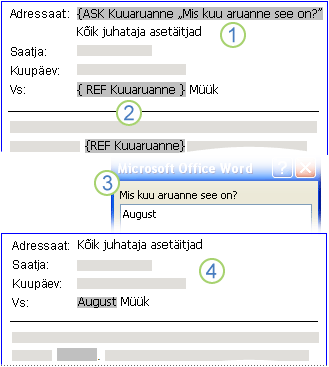
-
Väli Küsi järjehoidjaga KuuAruanne ja viip Millise kuu kohta see aruanne on lisatud? on lisatud dokumendi algusse.
-
Kuu nimi esineb dokumendis mitmes kohas. Neis kohtades on lisatud järjehoidjat MonthReport määrav viiteväli.
-
Kirjakooste sooritamisel või välja värskendamisel Word kuvab väljakoodis määratud viiba ja aktsepteerib teksti sisestamise. Selles näites tippis kasutaja vastuseks viibale augusti .
-
Kõiki viitevälju värskendatakse järjehoidja MonthReport sisuga: selles näites augustis.
Välja Küsi kasutamine dokumendis
Välja Küsi kasutamiseks dokumendis tehke järgmist.
-
Klõpsake menüü Lisa jaotises Tekst nuppu Kiirosad ja seejärel käsku Väli.
-
Valige loendis Väljanimed käsk Küsi.
-
Tippige väljale Küsi küsimus, millele soovite vastata.
-
Tippige väljale Järjehoidja nimi selle järjehoidja nimi, mis talletab vastuse viibale.
-
Kui soovite eelmääratletud vastust, märkige ruut Küsitav vaikevastus ja tippige tekst.
-
Kui soovite sama vastust rakendada kõigile kirjakooste kirjetele, märkige ruut Küsi enne järjehoidja teksti ühendamist . Muul juhul küsib Word teilt iga kirje kohta vastust.
-
Klõpsake nuppu OK.
Välja Küsi kasutamine kirjakoostes
Välja Küsi kasutamiseks kirjakooste osana tehke kirjakooste häälestamisel järgmist.
-
Klõpsake menüü Postitused jaotises Väljade lisamine & Kirjutamine nuppu Reeglid ja seejärel käsku Küsi.
-
Tippige väljale Järjehoidja selle järjehoidja nimi, mis talletab vastuse viibale.
-
Tippige väljale Küsi küsimus, millele soovite vastata.
-
Kui soovite eelmääratletud vastust, tippige vastus väljale Järjehoidja vaiketekst .
-
Kui soovite, et sama vastus rakenduks kõigile koostekirjetele, märkige ruut Küsi üks kord . Muul juhul küsib Word teilt iga kirje kohta vastust.
Välja Viide lisamine välja Küsi salvestatud väärtuse kuvamiseks
Välja Viide lisamiseks järjehoidja sisu kuvamiseks tehke järgmist.
-
Asetage järjepunkt dokumendis välja ASK järele.
-
Klõpsake menüü Lisa jaotises Tekst nuppu Kiirosad ja seejärel käsku Väli.
-
Valige loendis Väljanimed väärtus Viide.
-
Valige loendis Järjehoidja nimi väljal ASK määratletud järjehoidja nimi.
-
Klõpsake nuppu OK.










